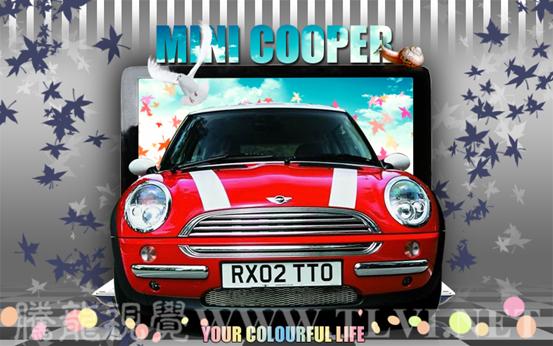修图匠“画笔工具的颜色动态参数设置[图]”Photoshop图文教程内容:
本节内容将向朋友们讲述“颜色动态”项目的应用,设置该项目中的选项,可以调整画笔的颜色、明暗度和饱和度等,从而来控制绘制图像的颜色的变化方式。
素材:
 16xx8素材
16xx8素材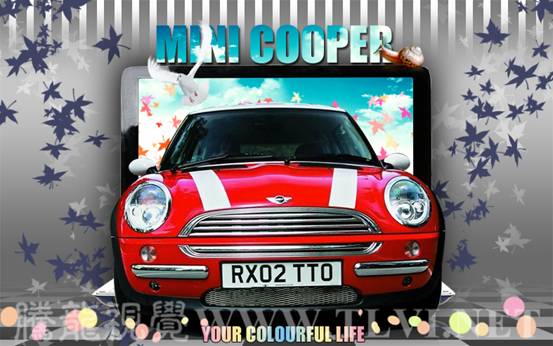
(1)执行“文件”→“打开”命令,将素材“汽车宣传页.tif”文件打开。
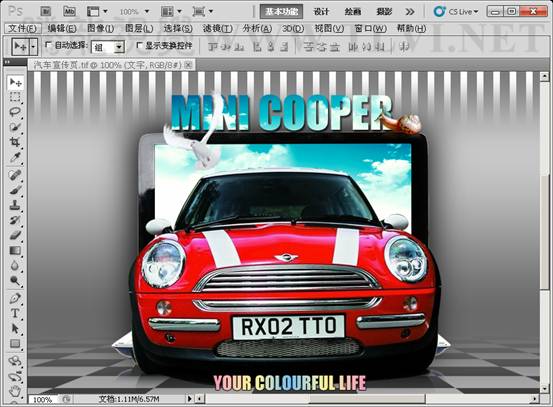
(2)打开并设置“画笔”调板。

(3)在“颜色动态”选项卡中,设置“前景/背景抖动”和“色相抖动”选项。



(4)绘制图像。


(5)设置“画笔”调板。

(6)设置“亮度抖动”选项,绘制图像。
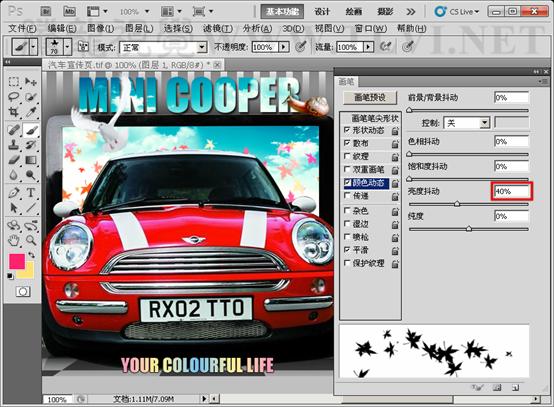
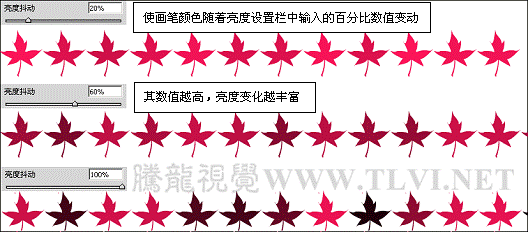
(7)绘制图像。
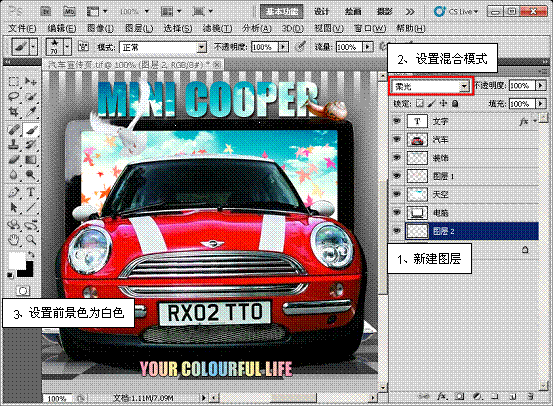
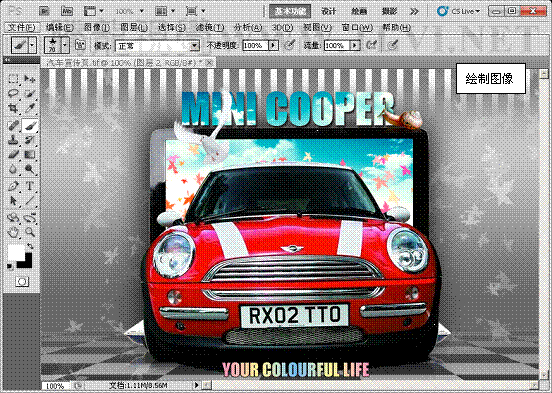
(8)设置“纯度”选项。


(9)新建图层,绘制图像。
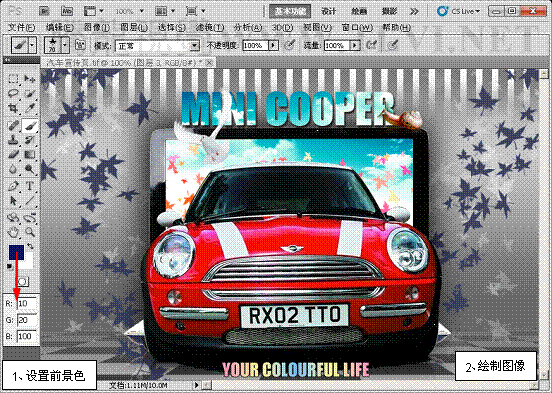
(10)设置“画笔”调板。

(11)设置“饱和度抖动”选项。


(12)新建图层,绘制图像。
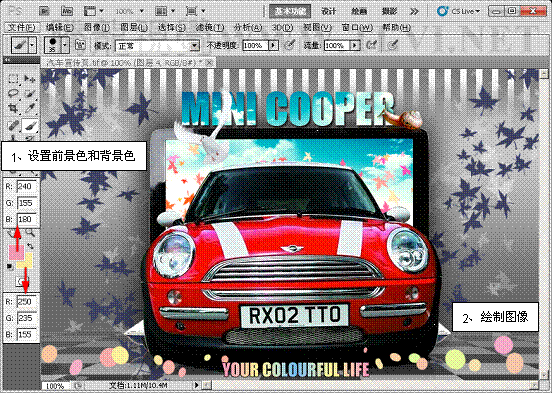
(13)至此,完成本教程的讲述。
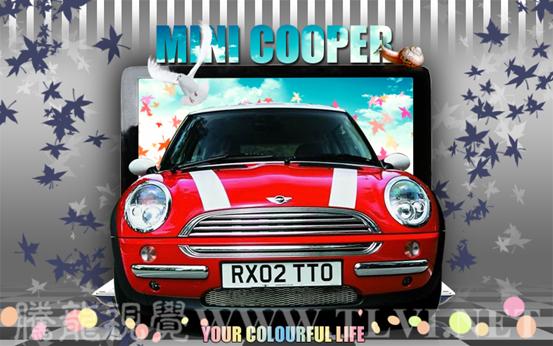
本节内容将向朋友们讲述“颜色动态”项目的应用,设置该项目中的选项,可以调整画笔的颜色、明暗度和饱和度等,从而来控制绘制图像的颜色的变化方式。
素材:
 16xx8素材
16xx8素材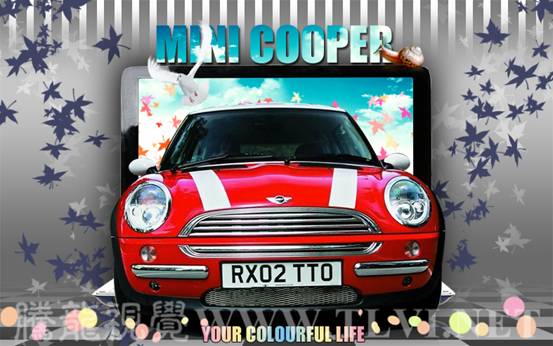
(1)执行“文件”→“打开”命令,将素材“汽车宣传页.tif”文件打开。
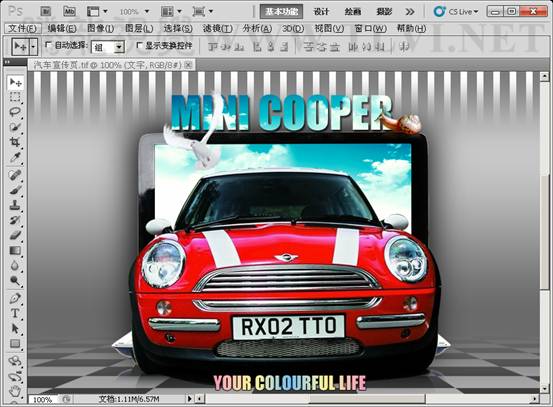
(2)打开并设置“画笔”调板。

(3)在“颜色动态”选项卡中,设置“前景/背景抖动”和“色相抖动”选项。



(4)绘制图像。


(5)设置“画笔”调板。

(6)设置“亮度抖动”选项,绘制图像。
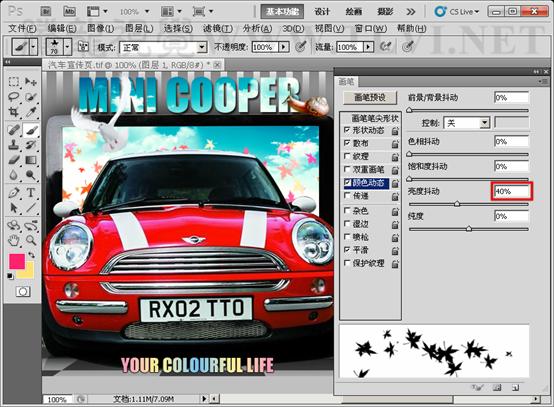
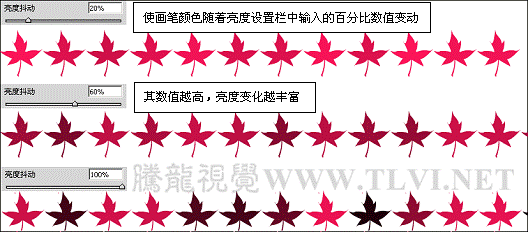
(7)绘制图像。
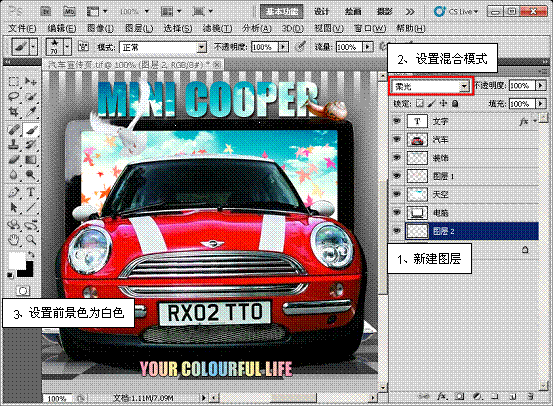
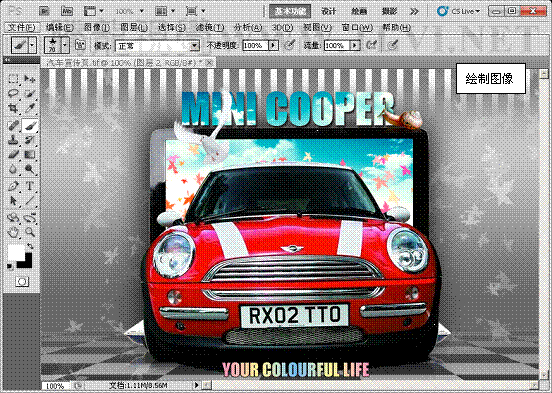
(8)设置“纯度”选项。


(9)新建图层,绘制图像。
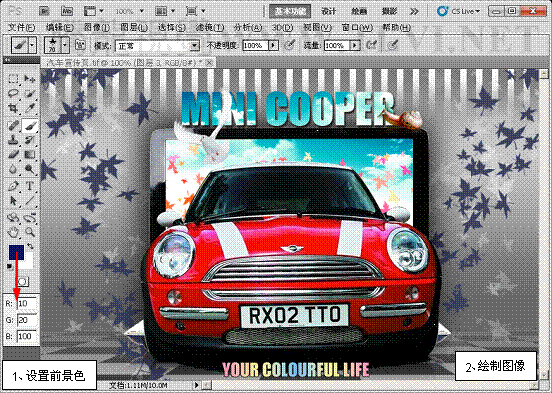
(10)设置“画笔”调板。

(11)设置“饱和度抖动”选项。


(12)新建图层,绘制图像。
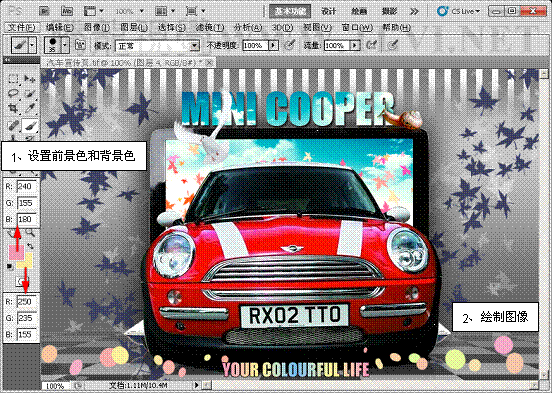
(13)至此,完成本教程的讲述。